6、用户管理
1.用户基本概述
1.1.什么是用户?
用户指的是能够正常登录Linux或Windows系统(可以理解为你租了房⼦,能够正常入驻)
F:那Linux与Windows系统的用户有什么区别? Q:本质都是登陆系统,只不过Linux⽀持多个用户
同时登陆。
F:难道Windows就不算多用户操作系统吗? Q:其实不是,在Windows系统中可以创建多个用户,
但不允许同⼀时刻多个用户登陆系统,但Linux系统则允许同⼀时刻多个用户同时登陆,登陆后
相互之间操作并不影响。

1.2.Linux下的用户有什么用,或者说我们为什么要创建用户?
1.系统上的每⼀个进程(运行的程序),都需要⼀个特定的用户运行
2.通常在公司是使用普通用户管理服务器,因为root权限过⼤,容易造成故障。
1.3.如何查看系统中所存在的用户
1.查看当前登录的用户信息
[root@bgx ~]# id #查看当前所登陆的用户信息
uid=0(root) gid=0(root) groups=0(root)
[root@bgx ~]# id oldboy #查看其它用户的信息
uid=1000(oldboy) gid=1000(oldboy) groups=1000(oldboy)2.每⼀个进程都会由⼀个用户身份运行
[root@bgx ~]# ps aux|less #简单使用⼀下,不用理解
root 33782 0.0 0.0 0 0 ? R 02:46 0:00 [kworker/u256:0]
root 35637 0.0 0.0 0 0 ? R 05:11 0:03 [kworker/0:2]1.4.那我们的用户存在哪呢?
Linux系统会将用户的信息存放在/etc/passwd,记录了用户的信息,但没有密码信息,密码被存
放在/etc/shadow中。也就是说这两个文件非常的重要,不要轻易删除与修改。
1./etc/passwd 配置文件解释如下图,或者man 5 passwd
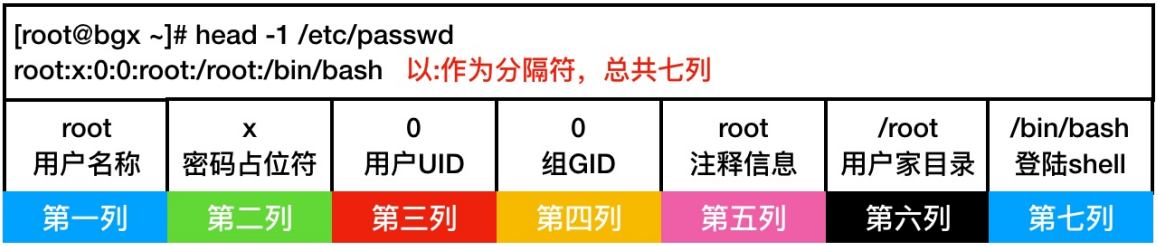
2./etc/shadow 配置文件解释如下图,或者man 5 shadow
PS: 使用change修改密码过期时间示例
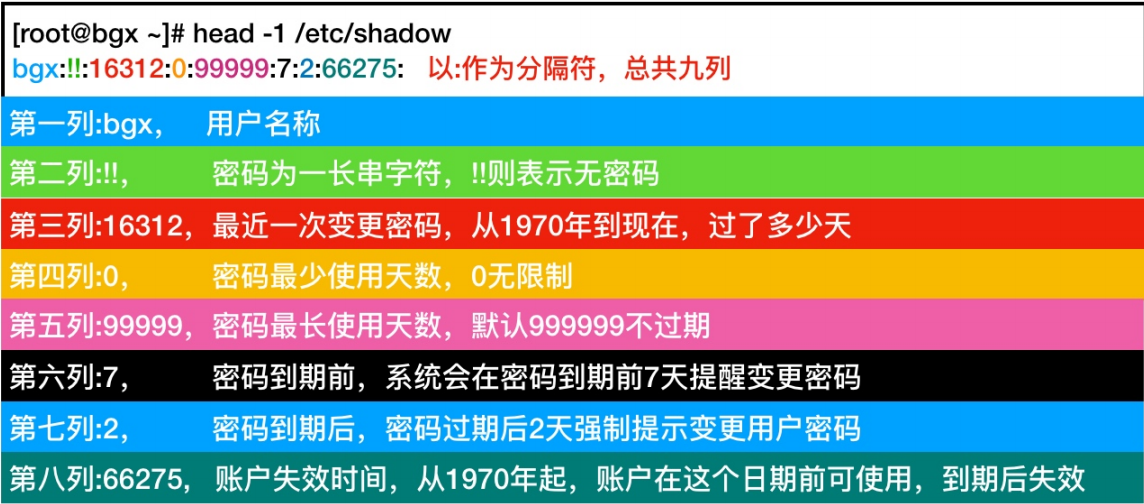
4.最后我们需要了解下系统对用户的⼀个约定?(约定娶你,就真的会娶吗?)
| 用户UID | 系统中约定的含义 |
|---|---|
| 0 | 超级管理员,最⾼权限,有着极强的破坏能力 |
| 1~200 | 系统用户,用来运行系统自带的进程,默认已创建 |
| 201~999 | 系统用户,用来运行用户安装的程序,所以此类用户无需登录系统 |
| 1000+ | 普通用户,正常可以登陆系统的用户,权限比较小,能执行的任务有限 |
PS:在CentOS7系统之前, UID1-499用于系统用户, 而UID 500+则用于普通用户
2用户相关命令
下⾯我们就围绕着用户的创建、变更、删除等来讲讲涉及到的命令: useradd、usermod、
userdel
2.1.使用useradd命令新增用户,注意: adduser命令软链接指向useradd命令
#选项
# -u 指定要创建用户的UID,不允许冲突
# -g 指定要创建用户默认组
# -G 指定要创建用户附加组,逗号隔开可添加多个附加组
# -d 指定要创建用户家目录
# -s 指定要创建用户的bash shell
# -c 指定要创建用户注释信息
# -M 给创建的用户不创建家目录
# -r 创建系统账户,默认无家目录#1.创建bgx用户,UID5001,基本组students,附加组sa 注释信息:2019 new student,登陆shell:/b
in/bash
[root@bgx ~]# groupadd sa
[root@bgx ~]# groupadd students
[root@bgx ~]# useradd -u 5001 -g students -G sa -c "2019 new student" -s /bin/bash
bgx
#2.创建mysql系统用户,-M不建立用户家目录 -s指定nologin使其用户无法登陆系统
[root@bgx ~]# useradd mysql -M -s /sbin/nologin
[root@bgx ~]# useradd -r dba -s /sbin/nologin2.2.如何使用usermod命令修改用户信息
#选项
# -u 指定要修改用户的UID
# -g 指定要修改用户基本组
# -G 指定要修改用户附加组,使用逗号隔开多个附加组, 覆盖原有的附加组
# -d 指定要修改用户家目录
# -s 指定要修改用户的bash shell
# -c 指定要修改用户注释信息
# -l 指定要修改用户的登陆名
# -L 指定要锁定的用户
# -U 指定要解锁的用户
#1.检查此前创建的用户信息
[root@bgx ~]# grep "bgx" /etc/passwd
bgx:x:5001:503:2019 new student:/home/bgx:/bin/bash
#2.修改bgx用户uid、gid,附加组
[root@bgx ~]# groupadd -g 5008 network_sa
[root@bgx ~]# groupadd -g 5009 devops
[root@bgx ~]# usermod -u 6001 -g5008 -a -G 5009 bgx
#3.修改bgx用户的注释信息, 用户家目录, 登录shell, 登录名
[root@bgx ~]# usermod -c "2019 new student" -md /bgx -s /bin/sh -l change_bgx bgx
#检查是否修改成功
[root@bgx ~]# grep "bgx" /etc/passwd
bgx_xuliangwei:x:6001:5008:2019 new student:/bgx:/bin/sh
[root@bgx ~]# id change_bgx
uid=6001(change_bgx) gid=5008(network_sa) groups=5008(network_sa),503(sa),5009(devo
ps)
[root@bgx ~]# ll -d /bgx
drwx------. 2 bgx_xuliangwei network_sa 4096 2014-09-23 00:13 /bgx
#4.锁定用户[扩展]
[root@bgx ~]# echo "123" |passwd --stdin change_bgx
[root@bgx ~]# usermod -L change_bgx #锁定后会无法登陆系统
#5.解锁用户[扩展]
[root@bgx ~]# usermod -U change_bgxPS: 当然还有很多命令可以查看用户的信息,以下简单列举⼀些,但都是我们常用,所以了解即
可
1) 使用finger命名查询用户信息以及登录信息,示例: finger UserName
2) 使用chfn命令修改用户信息,示例: chfn UserName
3) 使用chsh命令修改用户登录Bash Shell,示例: chsh UserName
4) 使用who、whoami、w检查用户登陆情况
2.3.使用userdel命令删除账户
#选项 -r 删除用户同时删除它的家目录
#1.删除user1用户,但不删除用户家目录和 mail spool
[root@bgx ~]# userdel user1
#2.-r参数可以连同用户家目录⼀起删除(慎用)
[root@bgx ~]# userdel -r user13.用户扩展知识
3.1.前⾯我们学习如何创建、修改、删除用户,接下来了解下用户的创建流程?
1.useradd创建用户时,系统会以/etc/login.defs、/etc/defaults/useradd两个配置文件作为参照物,如果在创建用户时指定了参数则会覆盖/etc/login.defs、/etc/defaults/useradd文件默认配置,如未指定则使用默认。
[root@bgx ~]# grep -Ev "^#|^$" /etc/login.defs
MAIL_DIR /var/spool/mail
PASS_MAX_DAYS 99999
PASS_MIN_DAYS 0
PASS_MIN_LEN 5
PASS_WARN_AGE 7
UID_MIN 1000
UID_MAX 60000
SYS_UID_MIN 201
SYS_UID_MAX 999
GID_MIN 1000
GID_MAX 60000
SYS_GID_MIN 201
SYS_GID_MAX 999
CREATE_HOME yes
UMASK 077
USERGROUPS_ENAB yes
ENCRYPT_METHOD SHA512
[root@bgx ~]# cat /etc/default/useradd
GROUP=100
HOME=/home #把用户的家目录建在/home中。
INACTIVE=-1 #是否启用账号过期停权,-1表示不启用。
EXPIRE= #账号终止日期,不设置表示不启用。
SHELL=/bin/bash #新用户默认所有的shell类型。
SKEL=/etc/skel #配置新用户家目录的默认文件存放路径。
CREATE_MAIL_SPOOL=yes #创建mail文件。2.当使用useradd创建用户时,创建的用户家目录下会存在 .bash_* 环境变量相关的文件,这些环境变量文件默认从/etc/skel目录中拷贝。这个默认拷贝环境变量位置是由/etc/defaults/useradd配置文件中定义的。
#故障案例,在当前用户家目录执行了rm -rf .*,下次登录系统时出现-bash-4.1$,如何解决!
-bash-4.1$ cp -a /etc/skel/.bash* ./
-bash-4.1$ exit
[root@bgx ~]# #重新连接即可恢复3.2.如何为新用户设定密码,⼜如何变更用户密码
创建用户后,如需要使用该用户登陆系统则需要为用户设定密码,设定密码使用passwd命令。
建议密码复杂度⾼⼀些、⻓度⼤于10、出现各种特殊字符、无任何规律(不要出现名字,电话,⽣日等)
PS: 注意事项
1.普通用户只允许变更自己的密码,无法修改其他⼈密码,并且密码⻓度必须8位字符
2.管理员用户允许修改任何⼈的密码,无论密码⻓度多⻓或多短。
#1.使用passwd命令修改用户密码
# passwd #给当前用户修改密码
# passwd root #给root用户修改密码
# passwd oldboy #给oldboy用户修改密码,普通用户只能自己修改自己
#2.验证如下⼏项指标
# passwd #root管理员用户登陆,修改root用户密码
# passwd xuliangwei #root用户登陆,修改其他用户的密码
$ passwd root #普通用户修改root管理员密码
# echo "123" | passwd --stdin xuliangwei #非交互式修改密码
#3.系统内置变量⽣成随机字符串
[root@bgx ~]# echo $RANDOM|md5sum|cut -c 1-10
d09fe9b1xs
[root@bgx ~]# echo $(echo $RANDOM|md5sum |cut -c 5-14) |tee pass.txt| passwd --sn xuliangwei
#4.mkpasswd⽣成随机字符串, -l设定密码⻓度,-d数⼦,-c小写字⺟,-C⼤写字⺟,-s特殊字符
[root@bgx ~]# yum install -y expect //需要安装扩展包
[root@bgx ~]# mkpasswd -l 10 -d 2 -c 2 -C 2 -s 4
|K&13bR)i/PS: 推荐密码保存套件工具,⽀持windows、MacOS、Iphone以及浏览器插件Lastpass官方⽹站
4.用户组的管理
4.1.什么是用户组?
其实就是⼀种逻辑层⾯的定义,逻辑上将多个用户归纳至⼀个组,当我们对组操作,其实就相当于对组中的所有用户操作。
4.2.对于用户来说,组有⼏种类别?
基本组,用户只能有⼀个基本组,创建时可通过-g指定,如未指定则创建⼀个默认的组(与用户同名)
附加组,基本组不能满⾜授权要求,创建附加组,将用户加入该组,用户可以属于多个附加组

4.3.那组的信息保存在哪呢?
组账户信息保存在/etc/group和/etc/gshadow两个文件中。重点关注group
4.3.1./etc/group 配置文件解释如下图
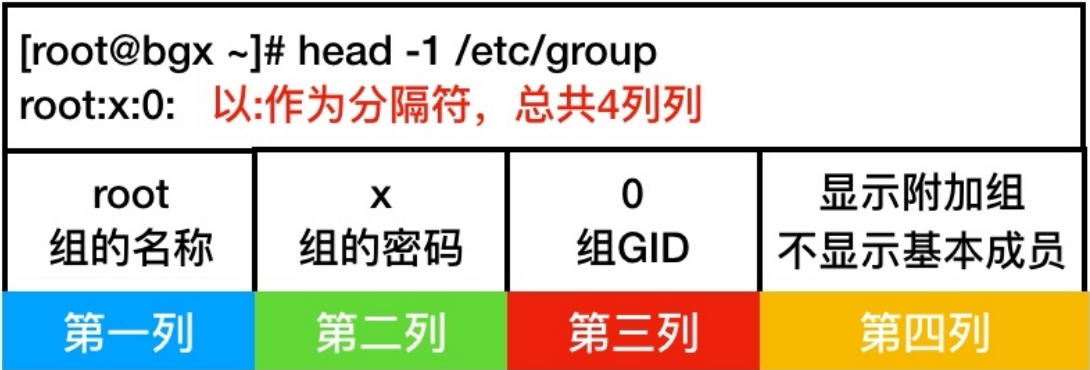
4.3.2./etc/gshadow 配置文件解释如下图

1.使用groupadd命令新增组,groupadd [-g GID] groupname
#创建基本组, 不指定gid
[root@bgx ~]# groupadd no_gid
[root@bgx ~]# tail -n1 /etc/group
no_gid:x:1000
#创建基本组, 指定gid为5555
[root@bgx ~]# groupadd -g 5555 yes_gid
[root@bgx ~]# tail -n1 /etc/group
yes_gid:x:5555:
#创建系统组,gid从201-999
[root@bgx ~]# groupadd -r sys_group
[root@bgx ~]# tail -n1 /etc/group
sys_group:x:990:2.使用groupmod命令新增组
#-g 修改组gid
[root@bgx ~]# groupmod -g 1111 no_gid
[root@bgx ~]# tail -1 /etc/group
no_gid:x:1111
#-n 修改组名称
[root@bgx ~]# groupmod -n active_group yes_gid
[root@bgx ~]# tail -1 /etc/group
active_group:x:5555:3.groupdel删除组,删除时需要注意,如果用户存在基本组则无法直接删除该组,如果删除用户则会移除默认的私有组,而不会移除基本组。
#删除组
[root@bgx ~]# groupdel active_group
#删除用户附加组
[root@bgx ~]# id xuliangwei
uid=1069(xuliangwei) gid=5005(xuliangwei) groups=5005(xuliangwei),5004(devops)
[root@bgx ~]# groupdel devops
[root@bgx ~]# id xuliangwei
uid=1069(xuliangwei) gid=5005(xuliangwei) groups=5005(xuliangwei)
#无法删除用户基本组
[root@bgx ~]# groupdel network_sa
groupdel: cannot remove the primary group of user 'bgx_xuliangwei'
#只有删除用户或者用户变更基本后,方可删除该组4.使用gpasswd设置组密码[扩展,可以不会]
[root@bgx ~]# groupadd devops
[root@bgx ~]# gpasswd devops
Changing the password for group devops
New Password
Re-enter new password:5.使用newgrp命令切换基本组身份[扩展,可以不会]
#1.检查账户信息
[root@bgx ~]# useradd xuliangwei
[root@bgx ~]# id xuliangwei
uid=1069(xuliangwei) gid=5005(xuliangwei) groups=5005(xuliangwei)
#2.切换普通用户
[root@bgx ~]# su - xuliangwei
#3.创建新文件,查看文件的属主和属组
[xuliangwei@bgx ~]$ touch file_roots
[xuliangwei@bgx ~]$ ll
-rw-rw-r-- 1 xuliangwei xuliangwei 0 Jun 13 10:06 file_roots
#4.使用newgrp切换到devops组
[xuliangwei@bgx ~]$ newgrp devops
Password:
#5.创建文件,检查属主和属组
[xuliangwei@bgx ~]$ touch file_test
[xuliangwei@bgx ~]$ ll
-rw-rw-r-- 1 xuliangwei xuliangwei 0 Jun 13 10:06 file_roots
-rw-r--r-- 1 xuliangwei devops 0 Jun 13 10:08 file_test5.用户如何提权
往往公司的服务器对外都是禁止root用户直接登录,所以我们通常使用的都是普通用户,那么问题来了?
当我们使用普通用户执行/sbin目录下的命令时,会发现没有权限运行,这种情况下我们无法正常的管理服务器,那如何才能不使用root用户直接登录系统,同时⼜保证普通用户能完成日常工作?
PS: 我们可以使用如下两种方式: su、sudo
1.su切换用户,使用普通用户登录,然后使用su命令切换到root。优点:简单 缺点:需要知道root密码
2.sudo提权,当需要使用root权限时进行提权,而无需切换至root用户,优点:安全、方便 缺点:复杂
5.1.su身份切换
在使用su切换前,我们需要了解⼀些预备知识,比如shell分类、环境变量配置文件有哪些
5.1.1.Linux Shell主要分为如下⼏类
交互式shell,等待用户输入执行的命令(终端操作,需要不断提示)
非交互式shell,执行shell脚本, 脚本执行结束后shell自动退出
登陆shell,需要输入用户名和密码才能进入Shell,日常接触的最多的⼀种
非登陆shell,不需要输入用户和密码就能进入Shell,比如运行bash会开启⼀个新的会话窗⼝5.1.2.bash shell配置文件介绍(文件主要保存用户的工作环境)
个⼈配置文件: ~/.bash_profile ~/.bashrc 全局配置文件:/etc/profile /etc/profile.d/*.sh /etc/bashrc
profile类文件, 设定环境变量, 登陆前运行的脚本和命令。bashrc 类文件, 设定本地变量, 定义命令别名
PS: 如果全局配置和个⼈配置产⽣冲突,以个⼈配置为准。5.1.3.登陆系统后,环境变量配置文件的应用顺序是?
登录式shell配置文件执行顺序: /etc/profile->/etc/profile.d/*.sh->~/.bash_profile->~/.bashrc->/etc/bashrc
非登陆式shell配置文件执行顺序: ~/.bashrc->/etc/bashrc->/etc/profile.d/*.sh
PS: 验证使用echo在每行添加⼀个输出即可5.1.4.说了这么多预备知识,那这些和su命令切换用户有什么关系?
su - username属于登陆式shell,su username属于非登陆式shell,区别在于加载的环境变量不⼀样。
普通用户 su - 可以直接切换至root用户,但需要输入root用户的密码。
超级管理员root用户使用 su - username 切换普通用户不需要输入任何密码。#1.普通用户使用su切换root
[xuliangwei@node1 ~]$ su
密码: #输入root的密码
[root@node1 xuliangwei]# pwd
/home/xuliangwei
#2.普通用户使用su -切换到root,会加载root的环境变量
[xuliangwei@node1 ~]$ su -
密码:
[root@node1 ~]# pwd
/root
#3.以某个用户的身份执行某个服务,使用命令`su -c username`
[root@bgx ~]# su - xuliangwei -c 'ifconfig'
[root@bgx ~]# su - xuliangwei -c 'ls ~'5.2.sudo提权
su 命令在切换用户身份时,如果每个普通用户都能拿到 root 用户的密码,当其中某个用户不小心泄漏了 root 的密码,那系统会变得非常不安全。
为了改进这个问题,从而产⽣了 sudo 这个命令。
sudo 执行⼀个仅有 root 身份才能执行的命令是可以办到的,但是需要输入密码,这个密码并不是 root 的密码而是用户自己的密码。
默认只有 root 用户能使用 sudo 命令,普通用户想要使用 sudo 需要 root 预先设定,即使用visudo 命令去编辑相关的配置文件 /etc/sudoers
Centos7 提权
[root@node1 ~]# usermod bgx -G wheel
//日志审计
[root@node1 ~]$ sudo tail -f /var/log/secure
CentOS6 提权
#1.系统安装后就有sudo命令,如果没有sudo命令,可通过如下方式安装
[root@bgx ~]# yum install -y sudo
#2.使用`visudo`命令编辑sudo配置文件, 相当于 vim /etc/sudoers`配置文件
[root@bgx ~]# visudo #会对配置进行验证
xuliangwei ALL=(ALL) /bin/rm, /bin/cp #新增
#3.配置选项详解
1.用户名 2.主机名 3.⻆⾊名 4.命令名
root ALL= (ALL) ALL
xuliangwei ALL 使用最⾼⻆⾊执行 /bin/rm, /bin/cp #允许使用sudo执行命令
xuliangwei ALL=(ALL) NOPASSWD:/bin/cp, /bin/rm //不需要密码使用rm、cp命令
#4.使用visudo -c检查配置文件
[root@bgx ~]# visudo -c
/etc/sudoers: parsed OK5.3.普通用户验证 sudo 权
#1.切换普通用户
[root@bgx ~]# su - xuliangwei
#2.检查普通用户sudo权限明细
[xuliangwei@xuliangwei ~]$ sudo -l
...
User xuliangwei may run the following commands on this host:
(ALL) /bin/rm, (ALL) /bin/cp
#3.普通用户删除opt目录,删除失败
[xuliangwei@xuliangwei ~]$ rm -rf /opt/
rm: cannot remove `/opt': Permission denied
#4.使用sudo提权,验证用户权限是否可用,需要输入普通用户的密码
[xuliangwei@xuliangwei ~]$ sudo rm -rf /opt5.4.sudo免密码配置选项
#1.普通用户执行sudo不需要输入密码配置
[root@bgx ~]# visudo
xuliangwei ALL=(ALL) /bin/rm, /bin/cp #默认
xuliangwei ALL=(ALL) NOPASSWD:/bin/rm, /bin/cp #修改后
#2.默认普通用户无权删除
[xuliangwei@xuliangwei ~]$ rm -f /root/002
rm: cannot remove `/root/002': Permission denied
#3.验证sudo免密码执行权限
[xuliangwei@xuliangwei ~]$ sudo rm -f /root/0025.5. sudo 配置组
//如果每增加⼀个用户需配置⼀行sudo,这样设置非常麻烦。所以可以进行如下设置
%gbx ALL=(ALL) NOPASSWD:/bin/rm, /bin/cp #新增组
//group1这个组的所有用户都拥有sudo的权力。接下来只需要将用户加入该组即可。
//创建用户加入该组
[root@bgx ~]# groupadd bgx
[root@bgx ~]# useradd bgx1 -g bgx
[root@bgx ~]# useradd bgx2 -g bgx
//root用户建立目录
[root@bgx ~]# mkdir /root/bgx_sudo
//切换用户并删除测试
[root@node1 ~]# su - bgx1
[bgx1@xuliangwei ~]$ rm -rf /root/bgx_sudo
rm: cannot remove `/root/bgx_sudo': Permission denied
//使用sudo
[bgx1@xuliangwei ~]$ sudo rm -rf /root/bgx_sudo当然配置文件 /etc/sudoers 包含了诸多配置项,可以使用命令 man sudoers 来获得帮助信息。
下⾯介绍⼀个很实用的案例,我们的需求是将 Linux 服务器设置成如下:
1.仅允许使用普通账户登陆 Linux 服务器,禁止root直接登录
2.可以让普通用户不输入密码就能 sudo su - 切换到 root 账户
//禁止root用户登陆
[root@bgx ~]# sed -i 's@#PermitRootLogin yes@PermitRootLogin no@g' /etc/ssh/sshd_c
onfig[root@bgx ~]# systemctl restart sshd
//配置sudo权限
[root@bgx ~]# visudo
User_Alias USER_SU = bgx1,bgx2,xuliangwei
Cmnd_Alias SU = /bin/su
USER_SU ALL=(ALL) NOPASSWD:SU
//使用root登陆服务器失败
➜ ~ ssh root@192.168.56.11
root@192.168.56.11's password:
Permission denied, please try again.
//使用普通用户登陆服务器
➜ ~ ssh xuliangwei@192.168.56.11
xuliangwei@192.168.56.11's password:
Last login: Mon Oct 30 09:28:21 2017 from 192.168.56.2
//使用sudo提权至root用户
[xuliangwei@xuliangwei ~]$ sudo su -
[root@bgx ~]5.6. sudo 执行流程:
1.普通用户执行sudo命令, 会检查/var/db/sudo是否存在时间戳缓存
2.如果存在则不需要输入密码, 否则需要输入用户与密码
3.输入密码会检测是否该用户是否拥有该权限
4.如果有则执行,否则报错退出



